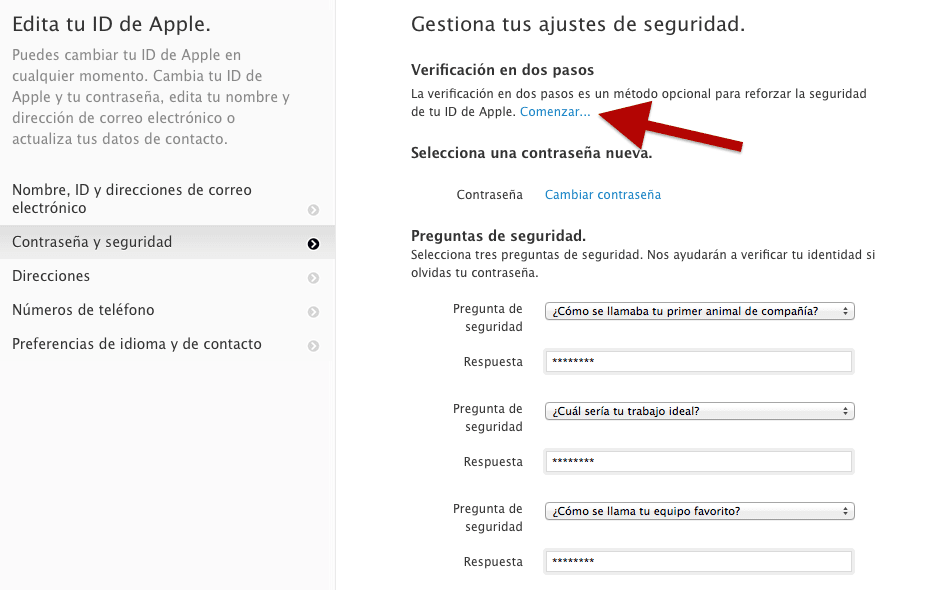La tvåstegsverifiering är det nya autentiserings- och säkerhetssystemet som implementeras av Apple och det finns redan i Spanien.
Tvåstegsverifiering, vad är det?
La tvåstegsverifiering var premiär av Apple för ungefär ett år sedan för dina användarkonton eller Apple-ID och även om vi kunde se det tillfälligt, var detta säkerhetsalternativ äntligen reserverat för USA, Storbritannien, Australien, Irland och Nya Zeeland.
Nu Apple börjar expandera och implementera detta tvåstegsverifiering för resten av världen och Apple-ID och det börjar med Kanada, Frankrike, Tyskland, Japan, Italien och lyckligtvis också Spanien.
La tvåstegsverifiering är ett extra säkerhetssystem för våra konton Apple-ID Med vilket det inte längre kommer att räcka för att ange vårt användarlösenord utan också, när det har angetts och för att kunna logga in, kommer vi också att bli ombedd att ange en variabel fyrsiffrig kod som kommer att skickas till en av våra iOS-enheter som vi har registrerat.
På detta sätt, med tvåstegsverifiering, vi undviker att med enbart säkerhetshål kan någon skadlig hackare komma åt vår Apple-ID och få våra data eftersom koden kommer att vara annorlunda varje gång vi måste logga in.
La tvåstegsverifiering ger en mycket hög grad av säkerhet för våra användarkonton och har redan börjat användas av andra tjänster som Twitter, DropBox eller WordPress.
Tvåstegsverifiering: vad kommer det att behövas för?
När vi väl har aktiverat tvåstegsverifiering vår Apple-IDkommer detta säkerhetssystem att vara nödvändigt för att utföra någon av följande åtgärder:
- logga in på ditt konto Apple-ID från vilken webbläsare som helst för att göra ändringar.
- Gör ett köp på iTunes, app Store o iBook Store på en ny enhet.
- Få hjälp av teknisk support Apple i allt relaterat till din Apple-ID.
Som vi kan se måste alla grundläggande åtgärder som kräver åtkomst till vårt användarkonto gå igenom den logiska och säkra processen att verifiera vår identitet genom koden som skickas till en av våra enheter, förutom vårt vanliga lösenord.
Tvåstegsverifiering, hur man aktiverar den?
För att aktivera tvåstegsverifiering av vårt användarkonto Apple Vi måste följa en enkel process som jag förklarar nedan:
- Det första kommer att vara att komma åt vårt konto från vår Apple ID-sida, ange vårt användarnamn och lösenord, välj "Lösenord och säkerhet" i menyn till vänster och svara på de två säkerhetsfrågorna.
- På nästa sida ser vi «Tvåstegsverifiering«, Vi klickar på« Starta ».
- Fortsätter och efter att ha informerats om tjänsten kommer vi till den grundläggande frågan: välj betrodda enheter, för vilken vi klickar på "Verifiera". För att se till att de måste vara enheter registrerade i vårt konto och med funktionen "Hitta min iPhone" aktiverad, för vilken de måste vara anslutna till internet så om de verkar suddiga, kontrollera den anslutna och tryck på uppdateringsknappen för att få dem att visas.
- När du trycker på "Verifiera" visas ett lösenord på enhetens skärm som du måste ange i fönstret som har öppnats i din webbläsare och tryck på "Verifiera enhet".
- Du kommer också att bli ombedd att lägga till ett mobilnummer till vilket ett SMS skickas med en annan kod som du också måste ange i ett nytt fönster. Och när enheten och telefonnumret har lagts till fortsätter vi med aktiveringen av tjänsten.
- Det kommer då att ges till oss en återställningsnyckel, som vi måste spara som om det vore vårt eget liv, eftersom det är det enda sättet att återställa ditt användarlösenord om du glömmer bort det. Du måste också ange det i nästa fönster.
- Återigen kommer du att informeras om nackdelar med tjänsten de tvåstegsverifiering, och genom att klicka på "Aktivera tvåstegsverifiering" har du redan aktiverat tjänsten.
Från och med nu Apple-ID är säkrare än någonsin med den här tjänsten tvåstegsverifiering. För att ta bort eller lägga till enheter i framtiden behöver vi bara öppna menyn «Lösenord och säkerhet» (som i steg 1) och följa processen.
VIKTIGT OBS: om ditt nuvarande lösenord inte är helt säkert kommer du att bli ombedd att starta processen med tvåstegsverifiering att du uppdaterar det med ett säkrare lösenord som inkluderar versaler, gemener och siffror. När du har gjort detta måste du vänta tre dagar på att aktivera tjänsten tvåstegsverifiering.